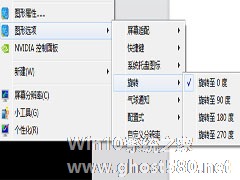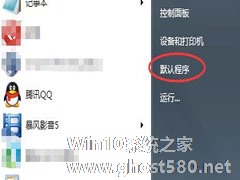-
Win7如何使用命令行提高IE9的工作效率
- 时间:2024-11-15 11:54:38
大家好,今天Win10系统之家小编给大家分享「Win7如何使用命令行提高IE9的工作效率」的知识,如果能碰巧解决你现在面临的问题,记得收藏本站或分享给你的好友们哟~,现在开始吧!
怎么才能提高Win7应用程序的工作效率是许多Win7用户们都想知道的,今天小编就教大家使用命令行提高应用程序工作效率的方法。
推荐:Win7装机优化版下载
具体步骤:
1、首先点击开始按钮,鼠标右击IE9的快捷方式,选择“打开文件位置”;

2、接着用鼠标右键单击IE9,选择“发送到-桌面快捷方式”,在Win7桌面上生成一个IE9的快捷方式图标,然后将桌面上的IE9快捷方式重命名改为“1”,也就是以后在运行中输入“1”来打开IE9;

3、打开Win7资源管理器并在地址栏中输入“%windir%”,打开Windows文件夹,然后将刚才桌面上已改名的快捷方式剪切并粘贴到该文件夹中;

4、接着在键盘按下“Windows + R ”组合键打开运行对话框,输入“1”并按下回车键,这样就可以启动IE9浏览器了,是不是超级方便呢。

通过以上的这些步骤,就可以轻松的使Win7应用程序的工作效率变得更高。
以上就是关于「Win7如何使用命令行提高IE9的工作效率」的全部内容,本文讲解到这里啦,希望对大家有所帮助。如果你还想了解更多这方面的信息,记得收藏关注本站~
Win10系统之家www.ghOst580.neT独家①使★用,转载请联系网站管理人员!
相关文章
-

怎么才能提高Win7应用程序的工作效率是许多Win7用户们都想知道的,今天小编就教大家使用命令行提高应用程序工作效率的方法。
推荐:Win7装机优化版下载
具体步骤:
1、首先点击开始按钮,鼠标右击IE9的快捷方式,选择“打开文件位置”;
2、接着用鼠标右键单击IE9,选择“发送到-桌面快捷方式”,在Win7桌面上生成一个IE9的快捷方... -

Win7系统中存在着一些普通用户用不到的文件,要怎么样才能将这些文件删除,扩大系统的内存呢?现在小编就教大家一个简单的方法。
推荐:最新Win7下载
解决方法:
点击开始按钮,在搜索栏里面输入cmd,鼠标右键选择“以管理员身份运行”
在弹出来的对话框中输入“rd/S/Qc:\\WINDOWS.OLD或者rd/S/Q$WINDOWS.OL... -
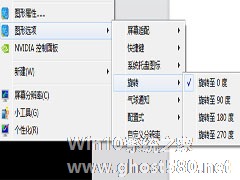
Win7系统有一个非常酷炫的功能,就是能让屏幕旋转,相信很多用户都不知道吧。这个旋转功能主要用于使用投影仪或外输设备时,有时候进行多屏游戏时也会用到旋转,让整个画面能显示的更加全面。下面就来教大家如何使用Win7屏幕的旋转功能。
操作方法:
1、点击操作系统的开始菜单,在开始菜单之中点击控制面板栏目。
2、在弹出的控制面板对话框之中的中部可以寻找到... -
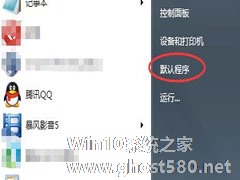
Win7下IE浏览器是自带的,如今也有很多的浏览器已经进入大家的电脑中,但是据我所知大多数用户还是习惯了使用IE浏览器。QQ广告已经进入我们的市场,很多用户都会经过QQ中的链接来打开一些网页但是往往经常打开的却不是大家所熟悉的IE浏览器,而是其他的浏览器。那么对于习惯了IE浏览器的用户来说,就会显得十分的不习惯。我们要如何设置QQ打开的浏览器是IE浏览器呢?
1.首先,点...